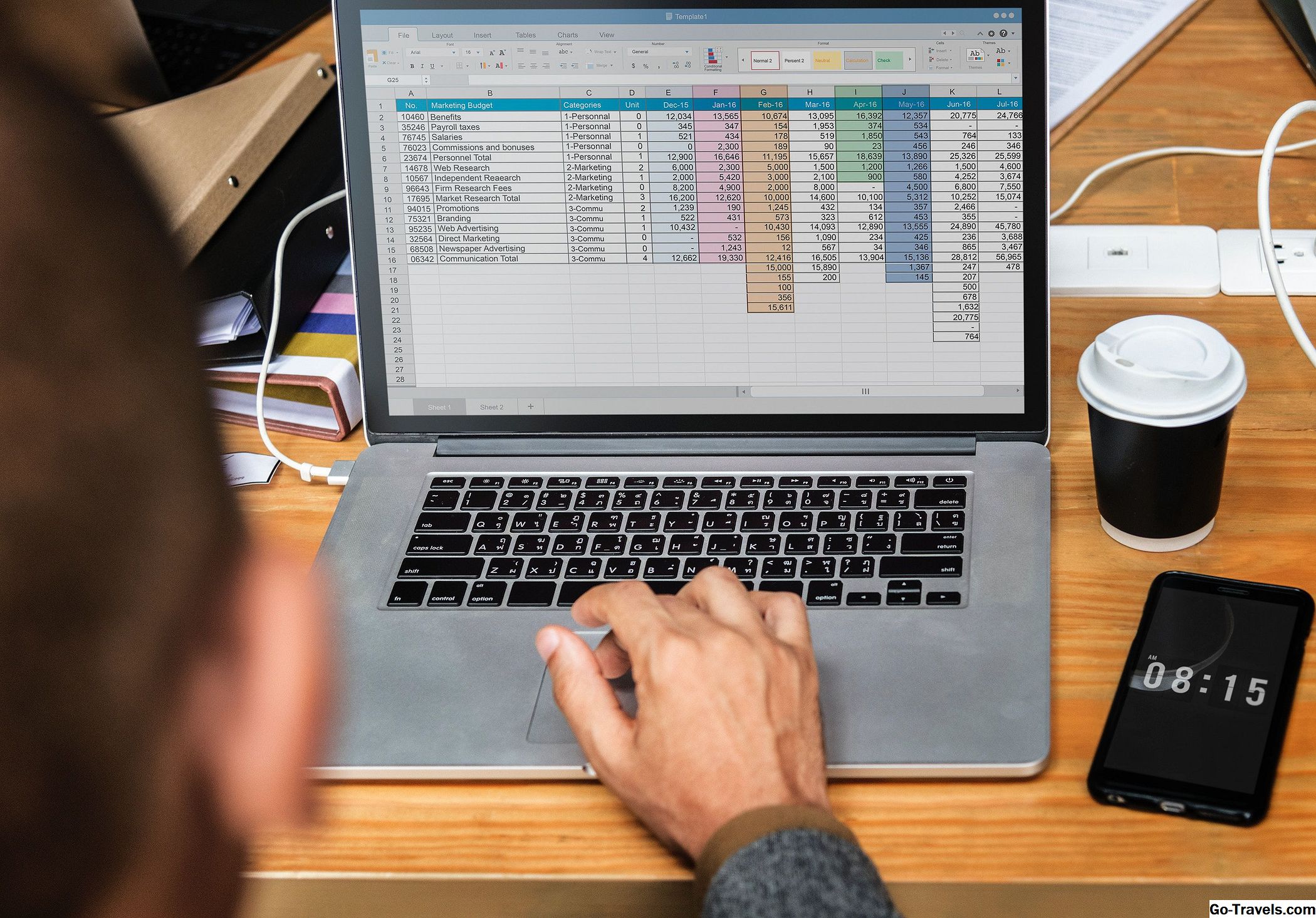Jos pidät Gmail-postilaatikkosi puhtaana ja ilman uutiskirjeitä, ilmoituksia, postituslistoja, mainoskampanjoita ja muita irtotavaralaitteita, mutta sinulla ei ole aikaa säätää tai muokata sääntöä jokaiselle uudelle lähettäjälle ja muokkaajalle, voit opettaa Gmail asettaa kaikki säännöt, jotka auttavat sinua automaattisesti käyttämään Smart-tarroja.
Gmailin Smart Labels -ominaisuus ei tarvitse määritystä. Se voi luokitella postisi automaattisesti, hakea tarroja ja poistaa tiettyjä postilähetyksiä Saapuneet-kansiosta. Smart Labels -ominaisuus vaatii vain vähän asennusta ja huoltoa.
Ota Smart Labels -ominaisuus käyttöön
Voit määrittää Gmailin automaattisesti merkitsemään ja tallentamaan tiettyjä viestityyppejä luokissa:
-
Klikkaa vaihde yläosan Gmail-navigointipalkissa.
-
valita asetukset valikosta, joka tulee näkyviin.
-
Siirry Labs välilehti.
-
Varmista ota käyttöön on valittu Smart Labels. Jos se ei ole, napsauta radiopainike vieressä ota käyttöön ominaisuuden ottaminen käyttöön
-
Klikkaus Tallenna muutokset.
Kun Smart Labels -ominaisuus otettiin käyttöön, se käytti kolmea kategoriaa. Bulk, foorumit ja ilmoitukset. Gmail tunnistaa automaattisesti uutiskirjeet, kampanjat ja muut massat sähköpostinapääosa ja poistanut ne postilaatikosta. Postituslistojen ja foorumien viestit leimattiinfoorumit ja pysyi Saapuneet-kansiossa. Suoraan lähetetyt ilmoitukset, kuten maksukuitit ja toimitussanat, pysyivät Saapuneet-kansiossa ja ne on merkittyilmoitukset.
Miten Smart-tarrat toimivat Gmailissa nyt
Kun Ensisijainen-välilehti otettiin käyttöön, kaikki henkilökohtaiset viestit siirtyivät Ensisijainen-välilehteen ja enää tarvitsevat Smart-merkinnän. Alkuperäinen Bulk-luokka jaettiin jakeluihin ja päivityksiin, kun Gmail esitteli välilehden postilaatikon.
Kun Smart Labels on käytössä, näet uusia luokkia Gmailin oletusluokissa: Rahoittaa, Matkustaa, ja ostot.
Katso alla Luokat nähdäksesi kaikki luokat Gmailin vasemmassa sivupalkissa. Jos sähköposti saapuu Saapuneet-kansioosi ja kuuluu johonkin luokista, napsauta vieressä olevaa avattavaa valikkoa Määritä tämä viesti seuraavasti: ja valitse oikea luokka, kun haluat kouluttaa Gmailia vastaavien sähköpostiviestien käsittelyyn samalla tavalla.
Voit myös ilmoittaa vääränlaisen postin Gmail-insinööreille käyttämällä Vastaa pudotusvalikosta joka ei ole suodatettu tai merkitty oikein.